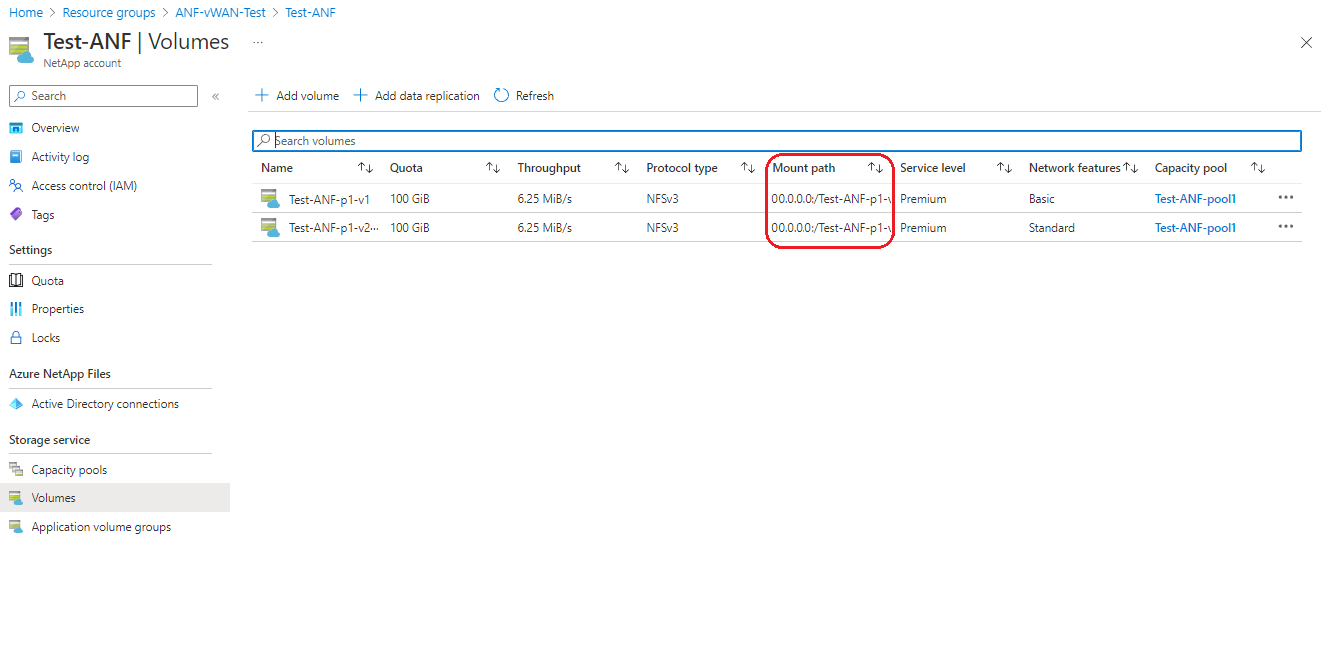Configuration de Virtual WAN pour Azure NetApp Files
Vous pouvez configurer des volumes Azure NetApp Files avec des fonctionnalités réseau Standard dans un ou plusieurs réseaux virtuels spoke Virtual WAN(VNets). Les réseaux virtuels spoke Virtual WAN autorisent l’accès au service de stockage de fichiers dans l’ensemble de votre environnement Virtual WAN.
Vos déploiements globaux Virtual WAN peuvent inclure toutes les combinaisons de différentes branches, points de présence (PoP), utilisateurs privés, bureaux, réseaux virtuels Azure et autres déploiements multiclouds. Vous pouvez utiliser SD-WAN, un VPN de site à site, un VPN de point à site et ExpressRoute pour connecter vos différents sites à un hub virtuel. Si vous avez plusieurs hubs virtuels, ces hubs sont tous connectés en un maillage complet dans un déploiement Virtual WAN standard.
Reportez-vous à Qu’est-ce qu’Azure Virtual WAN ? pour en savoir plus sur Virtual WAN.
Le diagramme suivant montre le concept de déploiement du volume Azure NetApp Files dans un ou plusieurs spokes d’un wan virtuel et d’accéder aux volumes globalement.
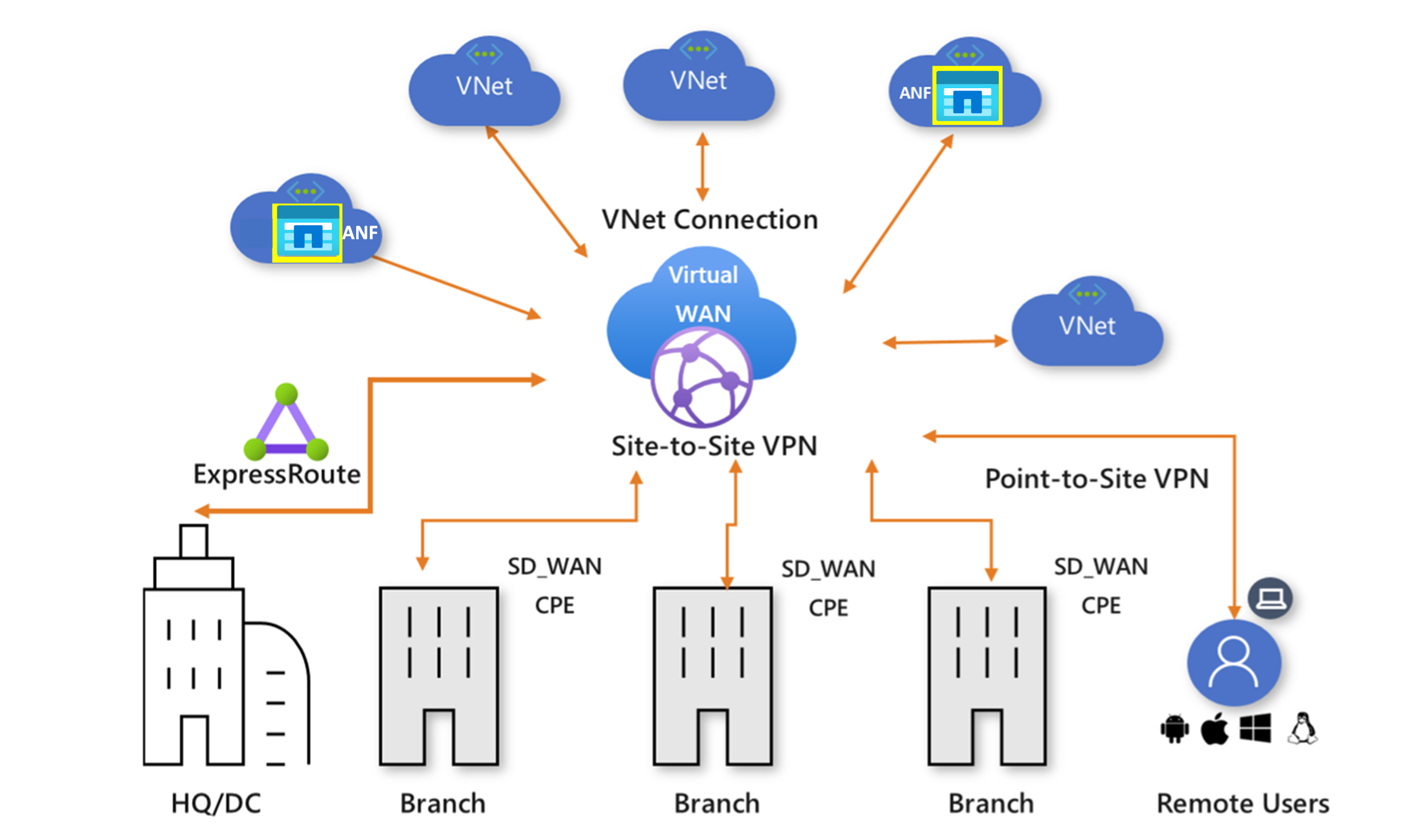
Cet article explique comment déployer et accéder à un volume Azure NetApp Files sur Virtual WAN.
À propos de l’installation
- La connectivité Azure NetApp Files sur Virtual WAN est prise en charge uniquement lors de l’utilisation des fonctionnalités réseau Standard. Pour plus d’informations, consultez topologies réseau prises en charge.
Avant de commencer
Avant de continuer à configurer virtual WAN pour Azure NetApp Files, confirmez :
- Vous avez configuré au moins un hub virtuel dans votre environnement Virtual WAN. Pour obtenir de l’aide sur les paramètres du hub virtuel, consultez À propos des paramètres du hub virtuel.
- Vous avez connecté au moins un réseau virtuel spoke au hub virtuel pour déployer des volumes Azure NetApp Files. Pour obtenir de l’aide, reportez-vous à Connecter un réseau virtuel à un hub Virtual WAN.
- Vous disposez d’un espace d’adressage suffisant dans le réseau virtuel spoke sélectionné (au moins un espace /28) pour créer un sous-réseau dédié à Azure NetApp Files.
Déployer un volume Azure NetApp Files
Une fois que vous avez sélectionné un réseau virtuel spoke, vous pouvez créer le sous-réseau Azure NetApp Files délégué dans le réseau virtuel dans le cadre du processus de déploiement d’Azure NetApp Files. Si vous avez déjà créé le sous-réseau, reportez-vous à Déléguer un sous-réseau à Azure NetApp Files.
Le déploiement du volume Azure NetApp Files avec des fonctionnalités réseau Standard dans un réseau virtuel spoke Virtual WAN est le même processus que le déploiement dans n’importe quel réseau virtuel. Pour connaître les étapes de déploiement, consultez Configurer les fonctionnalités réseau d’un volume Azure NetApp Files.
Acheminer le trafic Azure NetApp Files à partir d’un site local via Pare-feu Azure
Ce diagramme montre le routage du trafic local vers un volume Azure NetApp Files dans un réseau virtuel spoke Virtual WAN via un hub Virtual WAN avec une passerelle VPN et un pare-feu Azure déployé à l’intérieur du hub virtuel.
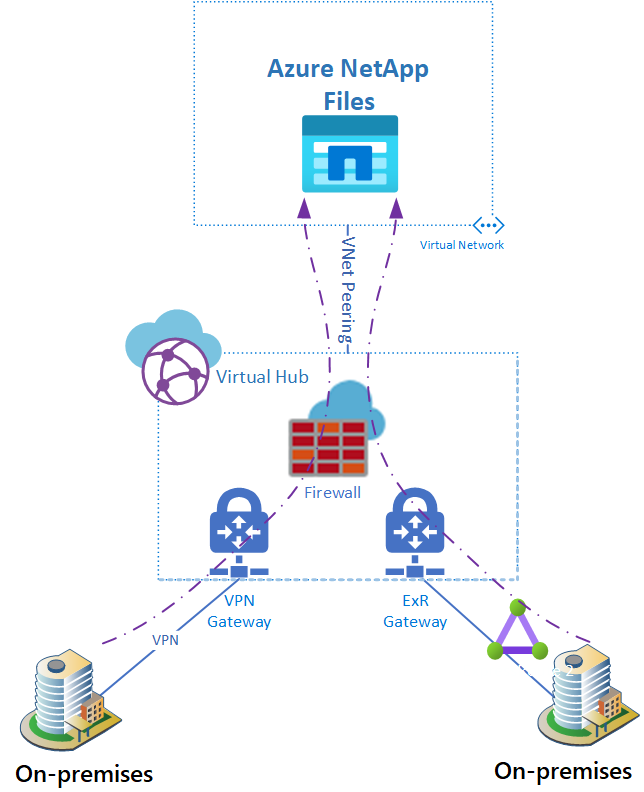
Pour savoir comment installer un Pare-feu Azure dans un hub Virtual WAN, reportez-vous à Configurer Pare-feu Azure dans un hub Virtual WAN.
Pour forcer différents flux de trafic via l’Pare-feu Azure installé dans le hub, consultez Comment configurer l’intention de routage et les stratégies de routage du hub Virtual WAN.
Pour forcer le trafic lié à Azure NetApp Files via Pare-feu Azure dans le hub Virtual WAN, les itinéraires effectifs du hub virtuel doivent avoir l’adresse IP spécifique du volume Azure NetApp Files pointant vers le Pare-feu Azure.
L’image suivante de l’Portail Azure montre un exemple de hub virtuel d’itinéraires effectifs. Dans le premier élément, l’adresse IP est répertoriée comme 10.2.0.5/32. Le préfixe de destination de l’entrée de routage statique est <IP-Azure NetApp Files-Volume>/32, et le tronçon suivant est Azure-Firewall-in-hub.
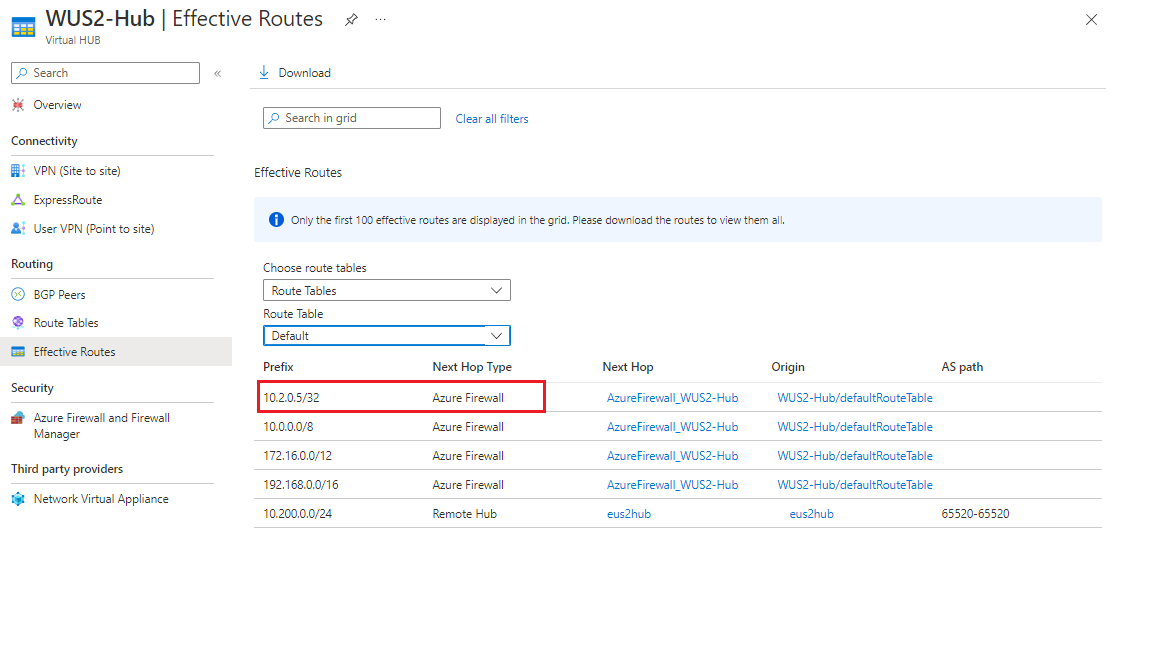
Important
Le montage Azure NetApp Files tire parti des adresses IP privées au sein d’un sous-réseau délégué. L’entrée d’adresse IP spécifique est requise, même si un CIDR auquel appartient l’adresse IP du volume Azure NetApp Files pointe vers le Pare-feu Azure comme tronçon suivant. Par exemple, 10.2.0.5/32 doit être répertorié même si 10.0.0.0/8 est répertorié avec le Pare-feu Azure comme tronçon suivant.
Répertorier l’adresse IP du volume Azure NetApp Files sous des itinéraires effectifs du hub virtuel
Pour identifier l’adresse IP privée associée à votre volume Azure NetApp Files :
- Accédez aux volumes de votre abonnement Azure NetApp Files.
- Identifiez le volume que vous recherchez. L’adresse IP privée associée à un volume Azure NetApp Files est répertoriée dans le cadre du chemin de montage du volume.
Modifier les itinéraires effectifs du hub virtuel
Vous pouvez appliquer des modifications aux itinéraires effectifs d’un hub virtuel en ajoutant explicitement des itinéraires à la table de routage du hub virtuel.
- Dans le hub virtuel, accédez à Tables de routage.
- Sélectionnez la table de routage à modifier.
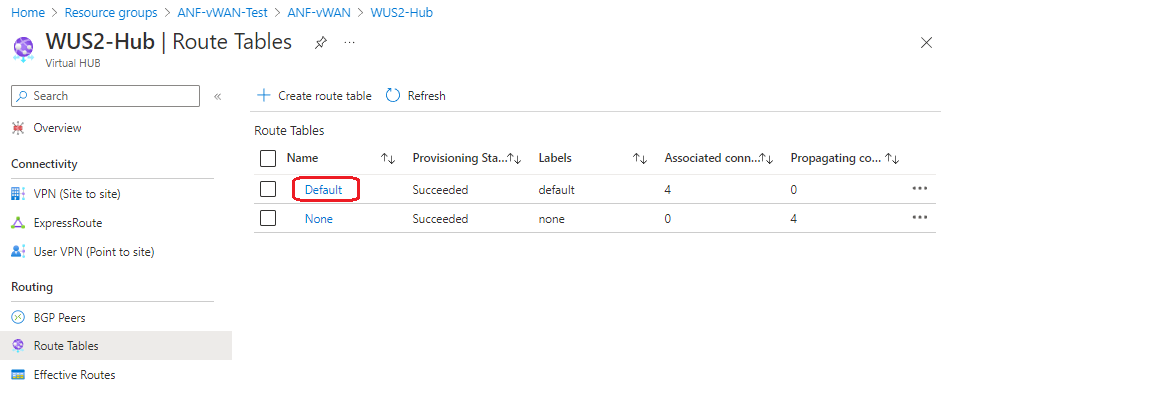
- Choisissez un nom d’itinéraire, puis ajoutez le préfixe de destination et le tronçon suivant.
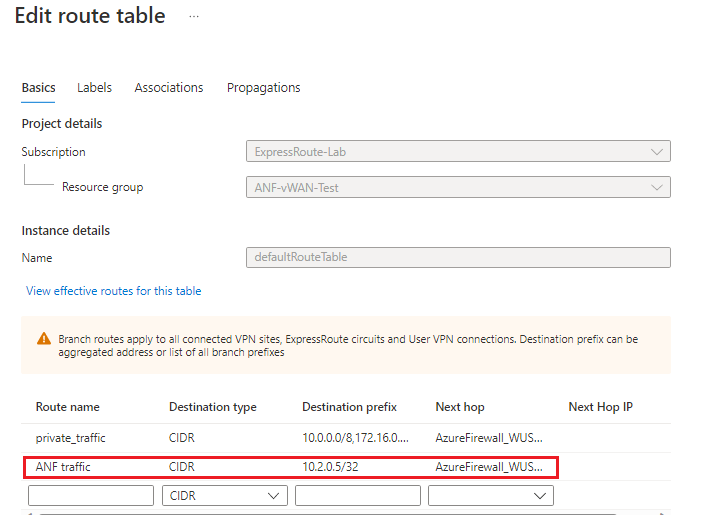
- Enregistrez vos modifications.
Étapes suivantes
Commentaires
Bientôt disponible : Tout au long de 2024, nous allons supprimer progressivement GitHub Issues comme mécanisme de commentaires pour le contenu et le remplacer par un nouveau système de commentaires. Pour plus d’informations, consultez https://aka.ms/ContentUserFeedback.
Envoyer et afficher des commentaires pour